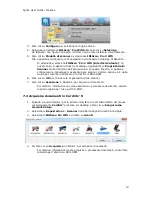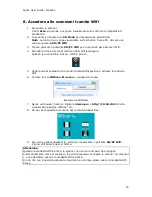Quick User Guide – Português (Brasil)
13
7. Digitalização de documentos no modo PC (apenas
PC com Windows)
Em um PC com Windows, o IRIScan
TM
Pro 3 Wifi também pode ser usado como um
scanner Twain, o que significa que você pode usá-lo para digitalizar diretamente de
aplicativos como o Readiris
TM
e o Cardiris
TM
.
IMPORTANTE
: certifique-se de ter instalado o driver Twain do scanner. Consulte a
seção
Instalação do software
.
1.
Conecte o scanner ao computador com o cabo USB.
2.
Ligue o scanner.
3.
Pressione o botão
SD/PC Wifi
uma vez.
PC
agora está exibido na tela LCD.
4.
Carregue os documentos no scanner.
7.1 Digitalização de documentos no Readiris
TM
14
1.
Inicie o
Readiris
TM
.
Ao iniciar o Readiris
TM
pela primeira vez, você será solicitado a ativá-lo. Clique
em
Sim
e digite o
código de ativação
localizado na etiqueta dentro da
caixa do DVD. Em seguida, clique em
OK
.
Para realizar a ativação, é necessária uma conexão com a Internet.
2.
Clique na seta para baixo abaixo de
Digitalizar
e, em seguida, clique em
Configuração
.
3.
Clique em
Configurar
para selecionar a fonte Twain.
4.
Selecione
IRIScan
TM
Pro Wifi 6.0
na lista e clique em
Selecionar
.
Se o IRIScan
TM
não estiver na lista, isso significa que o driver não foi instalado
corretamente.
5.
Clique em
Tipo de digitalizador
e selecione
IRIScan
TM
Pro 3 Wifi
.
Agora você pode definir as configurações do scanner na caixa de diálogo do
Readiris
TM
.
Ou selecione
IRIScan
TM
Pro 3 Wifi (interface do usuário)
. Nesse caso, a
caixa de diálogo
Propriedades
do scanner é aberta antes da digitalização.
Nessa janela, você pode definir configurações avançadas do scanner.
Consulte a seção 4.4 do Guia do Usuário do IRIScan
TM
Pro 3 Wifi no DVD-
ROM.